Šį eksponentinį augimą paskatino didėjanti didelių įmonių, taip pat bendro vartotojo, duomenų naudojimo ir saugojimo paklausa. Skaičiavimas iš debesies leidžia vartotojams saugoti failus debesyje, išsaugoti saugyklą savo įrenginiuose, paleisti programinės įrangos programas nereikalaujant įdiegti joms reikalingų priklausomybių ir netgi siūlant patobulintą saugumą ir automatinį atsarginį kopijavimą, užtikrinant duomenų saugumą ir saugumą. Viena iš tokių savybių, kurios aiškiai parodo, kodėl debesų kompiuterija yra šiuolaikinis stebuklas, yra galimybė saugoti duomenis debesyje.
Debesies saugykla yra vienas didžiausių dalykų, atsiradusių naudojantis debesų kompiuterija, ir jis vis populiarėja. Per ateinančius kelerius metus debesų saugykla tikrai sustiprins save kaip vertingą turtą daugeliui įmonių ir organizacijų. Kadangi debesų paslaugos yra apsaugotos galingais šifravimais, jos yra ypač saugios ir patikimos.
Be to, debesies saugykla yra labai lanksti ir keičiama, nes prie debesies duomenų galite prisijungti iš bet kurio įrenginio, o neribotas skaičius vartotojų gali pasiekti šiuos failus iš bet kurios vietos.
Kadangi ši paslauga sulaukė tokio didelio populiarumo, atsirado daug paslaugų teikėjų. Tarp geriausių paketų yra „iDrive“, „OneDrive“, „Microsoft“ paslauga ir „Google“ debesies saugyklos paslauga, vadinama „Google“ disku.
„KIO GDrive“ yra įrankis, leidžiantis vartotojams laisvai naudotis ir redaguoti „Google“ diską, vieną iš populiariausių debesų saugyklos paslaugų teikėjų.
Šis straipsnis parodys, kaip įdiegti „KIO GDrive“, ir išsamiai aptarsite, kuo jį naudoti yra tokia puiki programa.
Kas yra KIO GDrive?
„KIO GDrive“ yra programinė įranga, leidžianti vartotojams pasiekti ir redaguoti „Google“ diskuose esančius failus naudojant KDE pagrįstas programas, tokias kaip „Dolphin“, „Kate“ ir pan. Kadangi tai yra KDE produktas, KDE GDrive vadovaujasi tuo pačiu šūkiu, kad yra visiškai laisvas ir atviro kodo.
Naudodami „KIO GDrive“ galite laisvai perkelti failus iš savo sistemos į savo diską ir atvirkščiai. Be to, šiuos failus galite siųsti ir savo draugams ar bendradarbiams. Skirtingai nuo el. Pašto klientų, „KIO GDrive“ neturi jokių apribojimų failo dydžiui, kurį reikia siųsti el. Paštu, jei jis yra mažesnis nei jūsų disko saugyklos dydis.
„KIO GDrive“ diegimas naudojant oficialią „Ubuntu“ saugyklą
„KIO GDrive“ yra oficialios „Ubuntu“ saugyklos dalis, todėl jį galima įdiegti naudojant komandą apt. Pirma, turite paleisti komandą „update“, kad jūsų sistemos apt-cache būtų atnaujinta į naujausias versijas ir vėliau diegimo procese nekiltų jokių problemų. Norėdami tai padaryti, atidarykite terminalą naudodami nuorodą „Ctrl“ + „Alt“ + T arba iš „Ubuntu Dash“ ir įveskite šią komandą į terminalą:
$ sudo apt-get atnaujinimasTada įdiekite kitą paketą, kuriame įdiegiamos papildomos priklausomybės, reikalingos tokioms paslaugoms kaip „Google“ ir „Twitter“ atpažinti. Norėdami tai padaryti, įveskite šią komandą į terminalą:
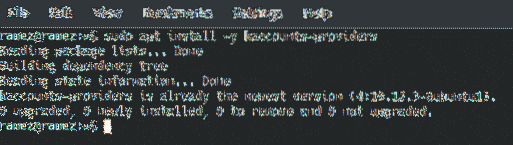
Galiausiai terminale paleiskite šią komandą, kad įdiegtumėte KIO GDrive:
$ sudo apt install -y kio-gdrive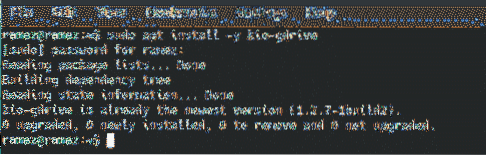
Naudojant KIO GDrive
Įdiegę galite paleisti KIO vergas vykdydami šią komandą:
$ kioclient5 exec gdrive: /Vartotojams, kuriems nepatinka komandinė eilutė, jie gali atidaryti KIO vergas atidarius Sistemos nustatymai ir tada pasirinkite Internetinės sąskaitos skirtukas po Suasmeninimas skyrius.
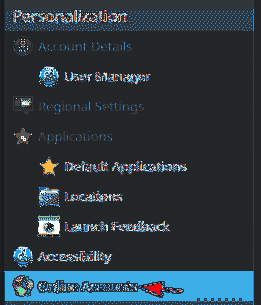
Atidarę „GDrive“ spustelėkite Pridėti naują paskyrą mygtuką, kuris pateks į naują puslapį.

Naujame atidarytame puslapyje jis suteikia dvi interneto paskyros parinktis ir galite pasirinkti „Google“ ir „ownCloud“.
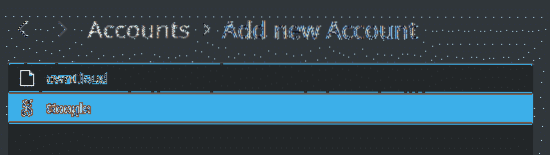
Kadangi norėtume, kad „Google“ diskas būtų prijungtas prie sistemos, spustelėsime „Google“ lauką. Spustelėjus „Google“, bus atidarytas žiniatinklio autentifikavimo puslapis, kuriame bus paprašyta prisijungti prie „Google“ disko paskyros. Įveskite „Google“ el. Pašto adresą ir slaptažodį, tada spustelėkite Prisijungti.
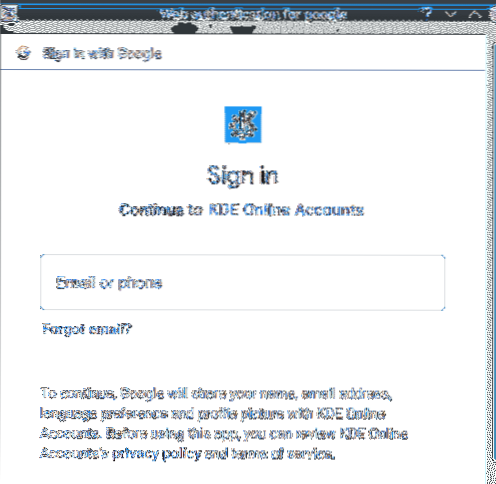
Po prisijungimo jūsų paklaus, ar norite suteikti leidimą KDE tarnybai leisti jai pasiekti jūsų „Google“ paskyrą. Spustelėkite Taip suteikti jai prieigą.
1 paveikslėlis:

2 paveikslėlis: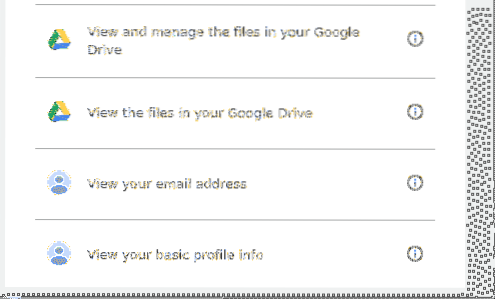
Kai programa gaus reikiamus leidimus, atsidarys kitas puslapis, nurodantis, kad visas procesas buvo baigtas teisingai.
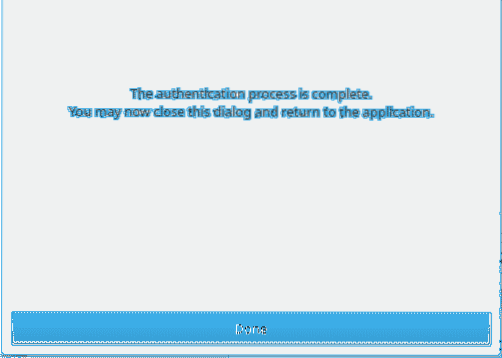
Spustelėkite padaryta ir jis atidarys pradinį internetinių paskyrų puslapį, kuriame galėsite pamatyti savo „Google“ paskyrą. Dabar išeikite iš šio dialogo lango spustelėdami Gerai tada atidarykite „Dolphin“ failų tvarkyklę. Tada skyriuje Vietos atidarykite skirtuką Tinklai ir pamatysite, kad „Google“ diskas yra pritvirtintas prie „Linux“ sistemos.
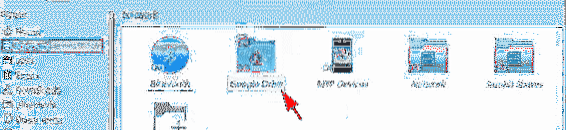
Kodėl verta naudoti „KIO GDrive“?
Šiandien debesų kompiuterija tapo viena populiariausių technologijų. Tai visiškai pakeitė technologijų pramonės dinamiką ir keičia visus mus supančius viešuosius išteklius ir paslaugas. Todėl nenuostabu, kad atsiranda įrankių, leidžiančių vartotojams visapusiškai pasinaudoti debesų kompiuterija ir saugykla. „KIO GDrive“ yra vienas iš tokių patrauklių įrankių, leidžiančių pasiekti „Google“ disko paskyrą ir vietoje prijungti duomenis bei saugyklą prie „Linux“ sistemos. „KIO GDrive“ yra patogi naudoti sąsaja ir itin lengvai naudojamas „Google“ disko integravimo procesas, todėl tai yra puikus įrankis dirbti.
 Phenquestions
Phenquestions


